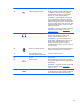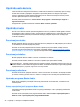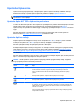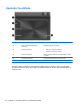User Manual - Windows 7
Upotreba tipkovnice
Tipkovnica omogućuje upisivanje, a akcijske tipke i tipkovni prečaci izvođenje određenih funkcija.
Dodatne informacije o upotrebi tipki na tipkovnici potražite u odjeljku
Tipke na stranici 11.
NAPOMENA: Ovisno o državi ili regiji, tipke i funkcije tipkovnice mogu se razlikovati od onih koje su
spomenute u ovom odjeljku.
Upotreba tipke ALT GR u tipkovnim prečacima
U nekim se državama tipka ALT GR na tipkovnici upotrebljava za posebne kombinacije tipki. Da biste
upisali simbol rupije na tipkovnici koja sadrži tu tipku, upotrijebite kombinaciju tipki alt gr+4.
Tipkovnice koje su specifične za državu/regiju u Indiji mogu upotrebljavati tipke ctrl+shift+4 za simbol
rupije.
Da biste saznali više o upotrebi tipke ALT GR u tipkovnim prečacima, idite na web-mjesto za
Microsoft Office
http://www.office.microsoft.com i potražite ALT GR.
Upotreba tipki za radnje
Akcijska tipka izvodi dodijeljenu funkciju. Ikone na tipkama od f1 do f4, na tipki f5 (samo određeni
modeli) te na tipkama od f6 do f12 upućuju na funkciju dodijeljenu određenoj tipki.
Da biste upotrijebili funkciju akcijske tipke pritisnite i držite tipku..
Značajka akcijske tipke tvornički je omogućena. Tu značajku možete onemogućiti u programu Setup
Utility (BIOS). Za upute o otvaranju programa Setup Utility (BIOS) pogledajte
Upotreba programa
Setup Utility (BIOS) i System Diagnostics (Dijagnostika sustava) na stranici 59 i slijedite upute na
dnu zaslona.
Da biste aktivirali dodijeljenu funkciju nakon onemogućivanja značajke akcijskih tipki, morate pritisnuti
tipku fn u kombinaciji s odgovarajućom akcijskom tipkom.
OPREZ: Budite posebno oprezni prilikom mijenjanja postavki programa Setup Utility. Pogreške
mogu spriječiti pravilno funkcioniranje računala.
Ikona Tipka Opis
f1 Otvara odjeljak Pomoć i podrška koji sadrži vodiče, informacije o operacijskom
sustavu Windows i računalu, odgovore na pitanja te ažuriranja za računalo.
Pomoć i podrška sadrži i alate za automatsko otklanjanje poteškoća te pristup
podršci.
f2 Dok tipku držite pritisnutu, svjetlina zaslona postupno se smanjuje.
f3 Dok tipku držite pritisnutu, svjetlina zaslona postupno se povećava.
f4 Prebacuje sliku zaslona između uređaja za prikazivanje povezanih sa sustavom. Ako
je, primjerice, monitor povezan s računalom, pritiskom na ovu tipku promijenit ćete
prikaz zaslona s računalnog zaslona na zaslon monitora i na istovremeni prikaz na
računalu i na monitoru.
Pomoću akcijske tipke f4 moguće je i prebacivati slike na druge uređaje koji primaju
videopodatke s računala.
Upotreba tipkovnice 27